word中插入高分辨率图片,并且保存为PDF图片仍然高清的方法 word打开pdf 保存为图片
word教程
2022-04-21 06:30:21
最近一直在忙着写论文,很久没有更新博客了。今天遇到了一个问题,在论文中插入图片,然后保存成PDF就不清晰了,怎么办?现在觉得找到了一个还不错的方法,和大家分享一下。
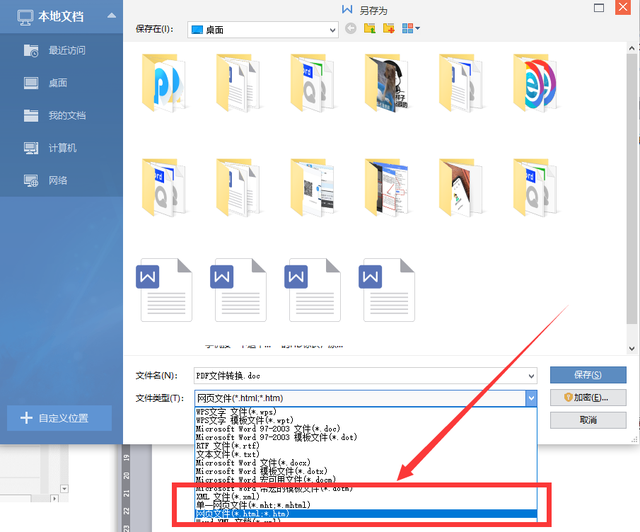
平时在撰写小论文的时候,直接使用matlab或者origin画图。每次直接copy figure,然后在word中粘贴,这种方法生成出来的图肯定是矢量的,转换为PDF后不管怎么放大都能很好的显示。但是平时的图都是二维的,数据量很少,直接copy figure就很容易,也很快。结果今天写大论文的时候,做了一个三维的图,数据量非常大(x*y=512*512,还有z轴数据),仍然使用这种方法导致电脑直接非常卡顿(i5CPU,16G内存,渣显卡),复制过程持续了大约半分钟,而且粘贴到word中以后处理很卡顿,生成PDF后图片直接乱七八糟的。然后网上百度后,根据一些方法,然后整理一个比较清晰的流程如下:
1、由于是特别大的图,因此不要直接copy figure。首先生成tiff格式或者jpg格式(都要高质量,比如tiff是300dpi的,这个在matlab的figure中,文件-->导出设置,即可修改)。

2、在word中,要设置成不压缩图片。具体过程:文件——选项——弹出的对话框中选择“高级”——在“图像大小和质量”区域中选中“不压缩文件中的图像”。
3、(假设有Adobe Acrobat)打开word。然后再Adobe Acrobat加载项的选项卡那里:
标签:
上一篇:
如何为word图表中的数据系列添加趋势线
下一篇:
word 快速设置中西文字体!
相关文章
-
无相关信息
